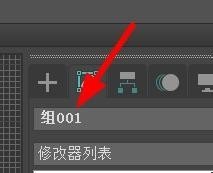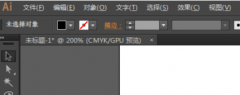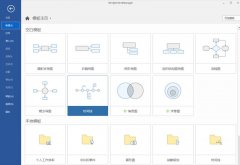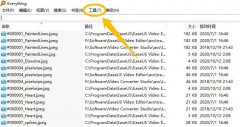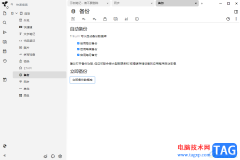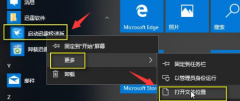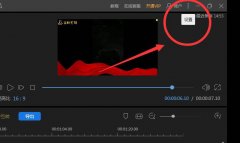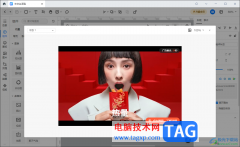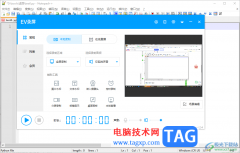vlc media player播放器是很多小伙伴都在使用的一款全能播放器,在这款播放器中,很多小伙伴经常会遇到的一个问题就是,播放器在播放完一个视频之后就会自动暂停,需要我们再去打开另一个视频文件,当我们有多个视频想要进行播放时,我们该怎么将他们都添加到播放列表中,方便我们直接进行视频切换呢。其实很简单,我们只需要打开媒体选项,然后在下拉列表中点击“打开多个文件”选项,最后上传所有需要的视频文件即可。有的小伙伴可能不清楚具体的操作方法,接下来小编就来和大家分享一下vlc media player将多个视频文件添加到播放列表的方法。
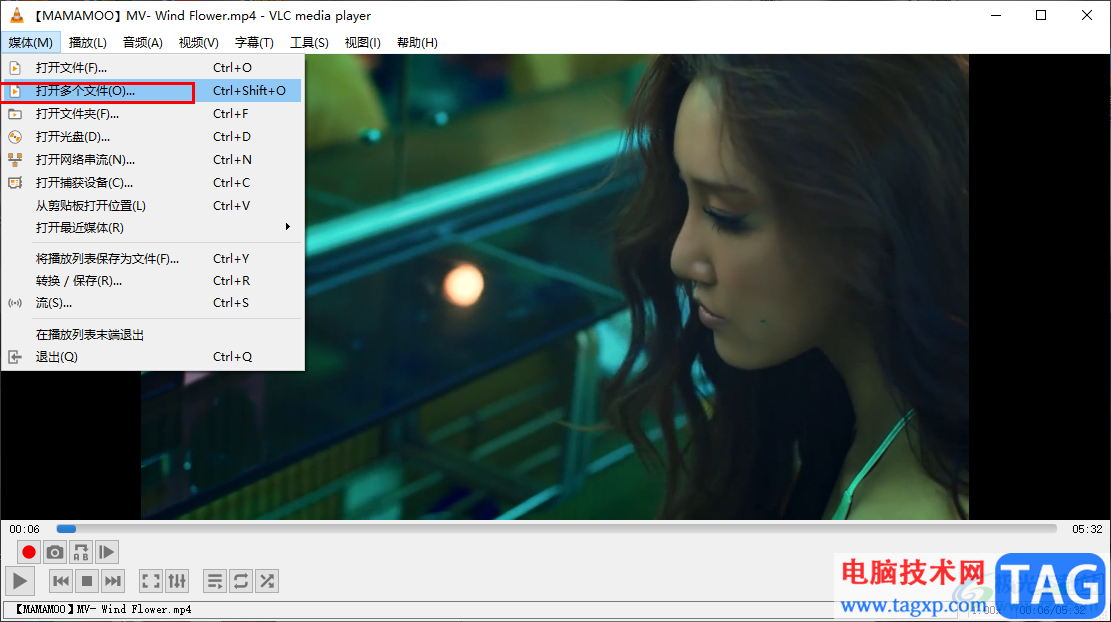
方法步骤
1、第一步,我们在电脑中先打开VLC media player软件,然后在软件页面中点击“媒体”选项
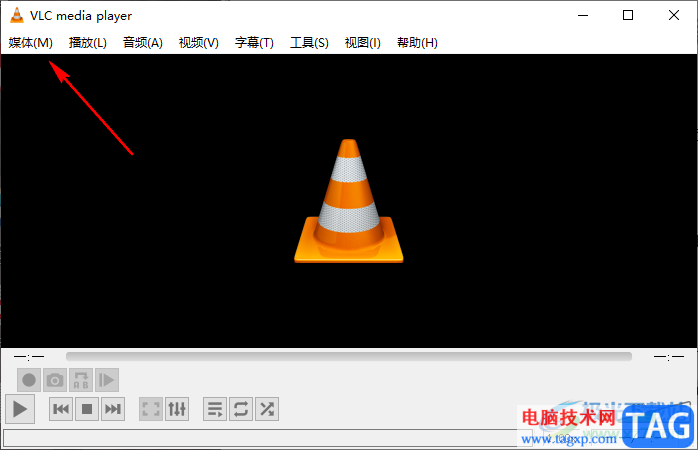
2、第二步,打开媒体选项之后,我们在下拉列表中找到“打开多个文件”选项,点击打开该选项
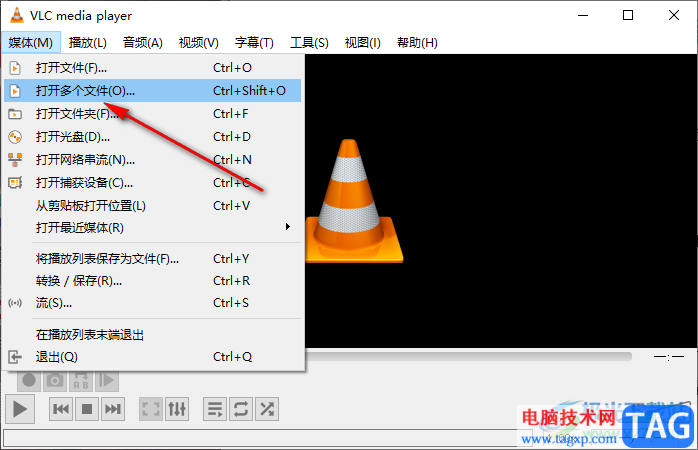
3、第三步,点击“打开多个文件”选项之后,我们进入打开媒体页面,在该页面中我们点击“添加”选项
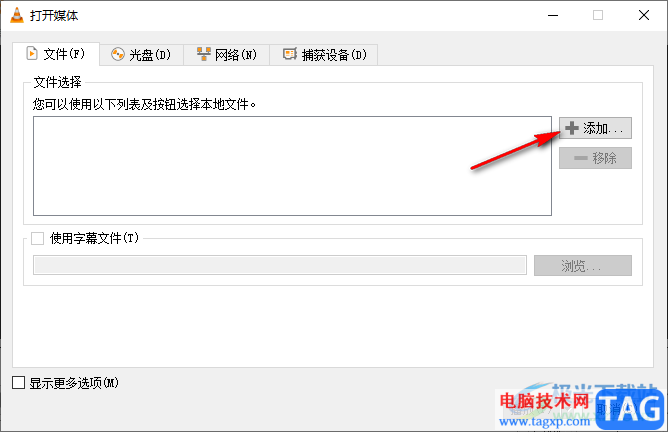
4、第四步,进入文件夹页面之后,我们在该页面中找到所有自己需要的视频文件,然后点击“打开”选项
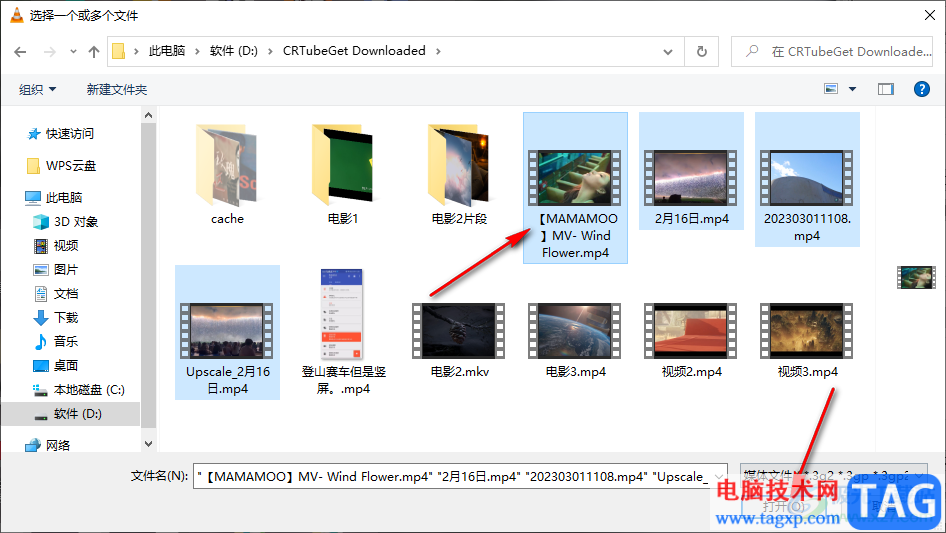
5、第五步,回到打开媒体文件的页面之后,我们在该页面下方点击“播放”选项即可
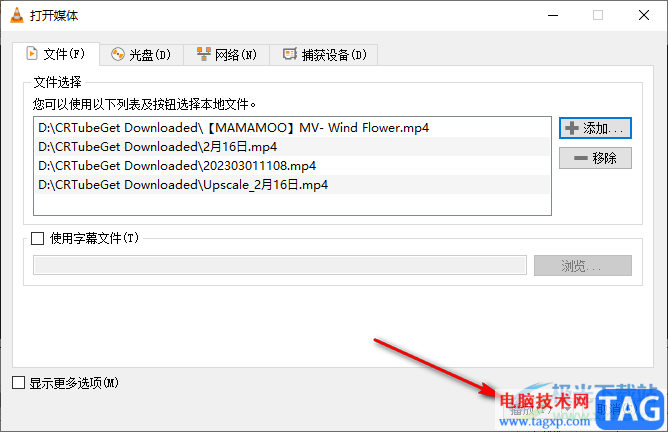
6、第六步,点击“播放”选项之后,我们在播放器页面喜爱方打开播放列表选项,在弹框中就可以看到添加了这些视频的播放列表了
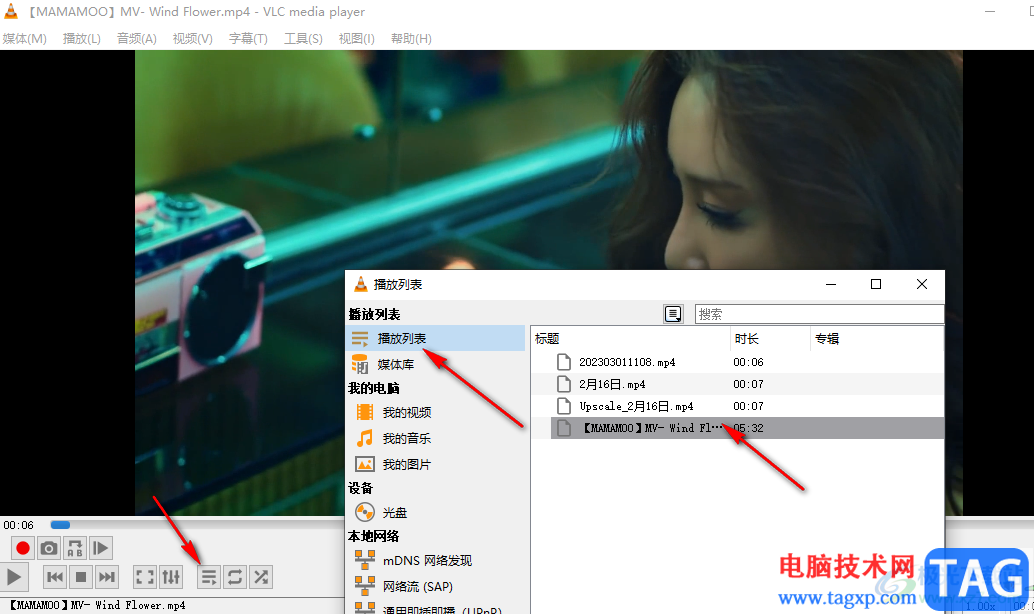
以上就是小编整理总结出的关于vlc media player将多个视频文件添加到播放列表的方法,我们在vlc播放器中打开媒体选项再点击“打开多个文件”选项,在弹框中点击添加选项,再在文件夹页面中打开多个视频文件,最后点击播放选项即可,感兴趣的小伙伴快去试试吧。